怎么看电脑的mac地址
发布时间:2017-03-22 21:11
电脑上网之后,特别是组建了局域网之后,为了防止arp攻击等网络问题,可能会有在路由器上设置物理网卡绑定ip地址的设置。但是,怎么看电脑的mac地址呢?小编带来了具体的操作过程,下面大家跟着小编一起来学习一下吧。
查看电脑的mac地址方法
电脑mac地址查看方法一、通过命令行查看电脑物理MAC地址
11.首先按住键盘上的“开始键+R键”,然后在弹出的对话框中输入“CMD”
2.另外还可以依次点击 开始>所有程序>附件>命令提示符
如下图标注所示
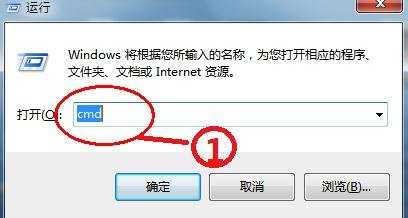
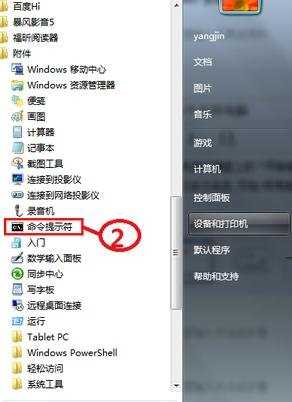
2接下来在弹出的命令提示符窗口中输入“ipconfig /all”并按键盘上的回车,(注:ipconfig 命令为查看IP配置信息,参数“all”表示查看所有网卡的全部配置信息)如下图所示

3接下来找到自己的物理网卡,在网卡的下面即是网卡的物理地址,如下图所示

电脑mac地址查看方法二、通过系统的网络中心查看
首先找到系统右下角任务栏的“网络显示图标”,并点击鼠标左键
接下来在弹出的网络信息显示窗口中,点击“打开网络和共享中心”,如下图所示
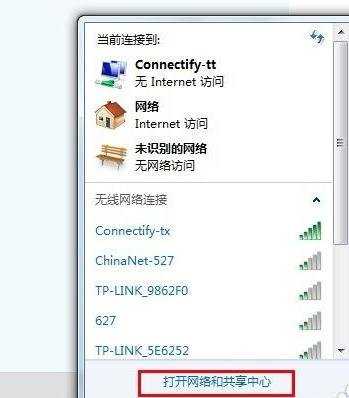
然后在弹出的新窗口中,点击左边的“更改适配器设置”,如下图所示
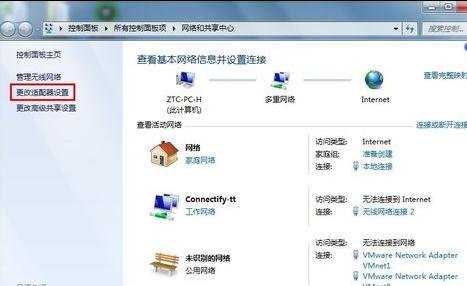
接下来在网络连接窗口中,找到我们想要查看的网卡,并且双击打开。我这里以自己的本地物理网卡为例,如下图所示

接下来会看到这个网卡的一些常规信息,我们再点击窗口中的“详细信息”,如下图所示

最后,在详细信息属性中,我们可以找到网卡的物理MAC地址,如下图所示


怎么看电脑的mac地址的评论条评论